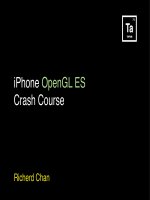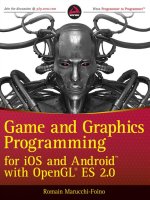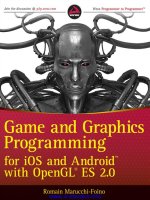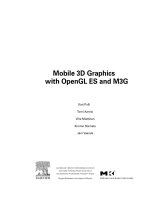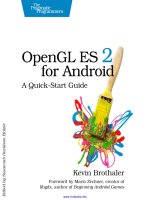opengl es android
Bạn đang xem bản rút gọn của tài liệu. Xem và tải ngay bản đầy đủ của tài liệu tại đây (1.1 MB, 29 trang )
OpenGL ES con
Android
OpenGL ES con
Android
1
Introducción a OpenGL ES: ¿qué es OepnGL?
¿Qué es?
Variante simplificada de la API OpenGL para dispositivos
integrados
integrados
La promueve y define el grupo Khronos, consorcio de
empresas dedicadas a hardware y software gráfico
OpenGL es una API multilenguaje y multiplataforma para
realizar gráficos 2D y 3D.
Permite desarrollar escenas a partir de primitivas
gráficas (puntos, líneas, triángulos…)
2
Utilidad:
Uso de OpenGL ES:
API para gráficos 3D en Symbian OS y Android
OpenGL ES 2.0 para Nokia N900 con SO Maemo
(
basado
Linux)
Modelo OpenGL
(
basado
Linux)
SDK de Iphone
PlayStation 3
3
Modelo OpenGL
Modelo OpenGL
Antes de visualizar objetos por pantallas
se debe realizar un modelado.
Los
objetos
del
mundo
real se
pueden
Los
objetos
del
mundo
real se
pueden
trasladar al mundo virtual utilizando
vértices, caras, aristas…
El modelado no es trivial: cómo se modela
una esfera?
OpenGL utiliza su propio modelo 3D y su
pipeline para visualizar los objetos por
pantalla.
Los vértices, caras y demás tienen una
posición
conocida
en el
espacio
3
-
4
posición
conocida
en el
espacio
3
-
dimensional, ahora falta saber cómo se
visualizan los objetos.
Modelo OpenGL
Visualización de un objeto: la cámara
Tenemos almacenado un objeto en 3D en nuestro modelo: ¿qué se necesita saber para
visualizarlo?
¿Desde donde lo observamos.?
¿Con qué orientación lo observamos?
¿A qué distancia estamos del objeto?
¿Cual es nuestro ángulo de apertura?
En OpenGL estas preguntas se traducen utilizando la pirámide de visión (frustrum)
5
Modelo OpenGL
6
Modelo OpenGL
Visualización de un objeto
Ajustando los parámetros de la pirámide de visión se pueden simular muchos de los aspectos
de una cámara real.
Parámetros relevantes:
Aspect ratio: relación ancho / alto
Ángulo de altura (FOV): ángulo de apertura superior de la cámara
Znear y Zfar: planos respecto a la cámara que recortan la escena.
Posición de la cámara: ¿en que posición del SC global está?
Up (view-up vector): vector orientación de la cámara
7
Modelo OpenGL
Ángulo de visión
Cambiar el ángulo de visión afecta a cómo vem os la escena.
Un ángulo de visión mayor implica ver los objetos más pequeños
En OpenGL
daremos
el
fovy
(
ángulo
superior) y el aspect ratio. Con el AR OpenGL
sabe
cómo
En OpenGL
daremos
el
fovy
(
ángulo
superior) y el aspect ratio. Con el AR OpenGL
sabe
cómo
calcular el fovx.
8
Modelo OpenGL
View-up vector
Define la orientación de la cámara
Se da en tres coordenadas: (x,y,z)
Es el vector
orientación
: (0,1,0)
indica
que
la
cámara
está
orientada
como
en la
imagen
1
Es el vector
orientación
: (0,1,0)
indica
que
la
cámara
está
orientada
como
en la
imagen
1
Un (1,0,0) indicaría que la cámara está girada 90 grados
9
Modelo OpenGL
Planos de corte
En OpenGL la pirámide de visión no es perfecta: se le pueden aplicar dos planos de corte.
La escena captada será la que esté DENTRO de esos dos planos de corte
Se
representan
como
Znear
y
Zfar
, con dos
número
que
representan
la
distancia
a la
cámara
.
Se
representan
como
Znear
y
Zfar
, con dos
número
que
representan
la
distancia
a la
cámara
.
Lo que quede fuera de ese Volumen de Visión no aparecerá.
10
Modelo OpenGL
Definición de la cámara
Para crear nuestra cámara perspectiva, utilizaremos:
gluPerspective(fvy, aspectratio, znear, zfar);
Para decirle a OpenGL donde está nuestra cámara y a donde mirar, se utilizará:
gluLookAt
(
camx
,
camy
,
camz
, //
posición
de la
cámara
gluLookAt
(
camx
,
camy
,
camz
, //
posición
de la
cámara
lookx, looky, lookz, //a donde apunta la cámara
upx, upy, upz); // orientación de la cámara (view-up vector)
No confundir el SC absoluto con el SC de la cámara
11
Modelo OpenGL
Movimiento de la cámara
Para cambiar la ubicación y orientación de la cámara se aplican transformaciones geométricas.
Virtualmente, desde el punto de vista de la imagen, es lo mismo acercar la cámara a un objeto
que acercar el objeto a la cámara.
Implicaciones: las transformaciones se realizarán a nivel de modelo, es decir, la cámara se
puede interpretar como algo fijo y lo que se mueve son los objetos.
Al mover los objetos, todo lo que entre dentro del frustrum de visión dela cámara aparecerá en
la pantalla.
La función gluLookAt( ) posiciona la cámara respecto al mundo.
12
Transformaciones geométricas
Sistema de coordenadas
Al iniciar OpenGL tiene el siguiente sistema de
coordenadas:
Esto
quiere
decir
que
a la
hora
de
dibujar
, OpenGL
utilizará
Esto
quiere
decir
que
a la
hora
de
dibujar
, OpenGL
utilizará
ese sistema de referencias (la posición 0,0,0 hace
referencia al centro de ese sistema).
Translación del sistema de coordenadas
Podemos desplazar el sistema de referencias donde
OpenGL tiene que dibujar: glTranslate(x,y,z)
No es lo mismo dibujar en la posición 0,0,0 del sistema
ANTES y DESPUÉS de moverlo. Ejemplo:
13
Dibujamos un círculo rojo en el SC Original (0,0,0)
Movemos el SC Original a (5,2,0) y dibujamos un círculo
azul en (0,0,0): los puntos están en posiciones distintas.
Transformaciones geométricas: rotación
Rotación del sistema de coordenadas
Similar a la idea anterior, podemos rotar el sistema de
coordenadas respecto a uno de sus ejes:
glRotatef(grados, x, y, z); // 0 o 1 rota o no en el eje.
Ojo!: no es lo mismo hacer:
1. Trasladar el SC
2. Dibujar un objeto
3. Rotar el SC
que
14
1. Rotar el SC
2. Dibujar un objeto
3. Trasladar el SC
El resultado es totalmente distinto!
Transformaciones geométricas: escalado
Escalado del sistema de coordenadas
Esta operación es la única que puede modificar la forma del
objeto
glScalef
(2f, 2f,2f);
multiplica
por
2
las
coordenadas
del
eje
X,
glScalef
(2f, 2f,2f);
multiplica
por
2
las
coordenadas
del
eje
X,
Y y Z: es decir, lo que antes en el eje X medía 1, ahora mide
2, lo mismo para el resto
Se puede hacer más pequeño
si multiplicamos por un número
menor que 1: glScale(0.5, 0.5, 0.5):
15
Transformaciones geométricas: guardar el estado del SC
Salvar el estado del SC
A veces interesa no perder el estado del SC en un momento determinado.
glLoadIdentity(): inicializa el SC
glPushMatrix() apila el estado del SC
glPopMatrix recupera el estado del SC
Ejemplo de utilidad: dibujar un cuadrado en la posición (2,2) y cuatro
esferas a una distancia de 2 unidades respecto al cuadrado, en las
posiciones (4,2), (2,4), (0,2), (2,0):
glLoadIndentity(); //Inicializa el SC a su origen
translatef(2.0, 2.0); //Nuevo SC en 2,2
dibujarCuadrado(); //dibujamos cuadrado en 2,2
glPushMatrix
(); //
guardamos
el SC
16
glPushMatrix
(); //
guardamos
el SC
translatef(2.0, 0); //Movemos SC a 4,2
dibujarCirculo(); //círculo derecho
glPopMatrix(); //recuperamos la matrix
glPushMatrix(); //guardamos el SC de nuevo
translatef(0, 2.0) //Movemos SC a 2,4
dibujarCirculo(); //Circulo superior
…
Clase GLSurfaceView
Características:
Proporciona mecanismo para enlazar OpenGL con las Views y la
Activity
Facilita
la
inicialización
de la parte
gráfica
Facilita
la
inicialización
de la parte
gráfica
Facilita herramientas de debug para controlar las llamadas a la
API de OpenGL y localización de errores
La interfaz GLSurface.Renderer se debérá implementar para la
renderización de cada frame:
onSurfaceCreated(…): inicialización de la superficie donde se
dibujará. Aquí se deben incluir cosas que no cambien a
menudo (limpieza de pantalla, z-buffer…)
onDrawFrame
(…):
método
que
realiza
el
dibujado
.
17
onDrawFrame
(…):
método
que
realiza
el
dibujado
.
onSurfaceChanged(…): se invoca al cambiar el dispositivo de
landascape a portraite. Incluir aquí el nuevo aspect ratio.
Clase GL10
¿Qué es?
Interface que sirve de capa de abstracción entre JAVA y OpenGL
Se
utilizarán
la
mayoría
de
sus
métodos
estáticos
para
utilizar
funciones
Se
utilizarán
la
mayoría
de
sus
métodos
estáticos
para
utilizar
funciones
OpenGL
Constantes que utilizan los métodos también definidas aquí.
Se pasará una instancia de este objeto a los métodos de la clase
GLSurfaceView:
onSurfaceCreated(GL10 gl, EGLConfig config)
onDrawFrame(GL10 gl)
onSurfaceChanged
(GL10
gl
…)
18
onSurfaceChanged
(GL10
gl
…)
Clase GLSurfaceView: ejemplo
Ubicación del ejemplo:
Carpeta de workspace: /OpenGL/OpenGL-inicioRenderer
Ubicación del ejemplo:
Carpeta de workspace: /OpenGL/OpenGL-inicio
Comportamiento:
En este ejemplo se puede ver cómo se inicializa la GLSurfaceView, y se
prepara para poder pintar en la pantalla. En el Renderer (que implementa
GLSurfaceView.Renderer) se han sobrescrito los tres métodos principales
para inicializar y redibujar información.
Resultado:
19
En el primer ejemplo se muestra cómo cambiar de color la pantalla
realizando eventos de touch.
En este ejemplo únicamente se visualiza una pantalla oscura, que indica
que todo esta listo para empezar a dibujar
Ejemplo de transformaciones
Ubicación del ejemplo:
Carpeta de workspace: /OpenGL/OpenGL-transformaciones
Comportamiento:
Importante: interpretar las transformaciones en orden inverso!
Primer cuadrado: se dibuja y se gira N grados.
Segundo cuadrado: se dibuja, se escala a la mitad, se mueve 2 unidades en
el eje X, y se rota N grados respecto al eje Z.
Tercer cuadrado: en este caso NO se hace pop de la matriz, por lo que el
SC sigue siendo el del segundo cuadrado. Se dibuja en el mismo origen que
el segundo, se gira N*10 grados sobre Z, se escala a la mitad (una cuarta
parte del
primero
).
20
parte del
primero
).
Resultado:
En este ejemplo se visualiza una pantalla con 3 cuadrados rotando respecto
a distintos ejes de coordenadas.
Polígonos: Vértices
Vértice (Vertex):
Únidad básica para dibujado. Representa una posición en
el espacio y es donde convergen dos aristas o más.
Se define
usando
dos
coordenadas
(X,Y) en el
espacio
2
-
Se define
usando
dos
coordenadas
(X,Y) en el
espacio
2
-
dimensional y tres coordenadas (X, Y, Z) en el espacio 3-
dimensional
En OpenGL los creamos en arrays, en una matriz desde -1
a +1:
private float vertices[] = {
-1.0f, 1.0f, 0.0f, // 0, Top Left
-
1.0f,
-
1.0f, 0.0f, // 1, Bottom Left
21
-
1.0f,
-
1.0f, 0.0f, // 1, Bottom Left
1.0f, -1.0f, 0.0f, // 2, Bottom Right
1.0f, 1.0f, 0.0f, // 3, Top Right
};
Arista (Edge):
Es una línea entre dos vértices.
Representan las esquinas de polígonos.
Una arista une dos caras adyacentes.
Polígonos: Aristas
En OpenGL no se utiliza este concepto:
modificar una arista implica modificar
uno de sus dos vértices, ya que esto
hace cambiar la forma de la arista.
22
Cara (Face):
Conceptualmente, una cara es una lista de vértices. El área que
queda entre todos esos vértices es la cara.
Para OpenGL,
una
cara
(face) se
representará
por
un
triángulo
.
Polígonos: Caras
Para OpenGL,
una
cara
(face) se
representará
por
un
triángulo
.
¿Por qué? Para simplificar: cualquier polígono se puede
aproximar por triángulos.
Importante
: el
orden
de la
lista
de
vértices
es
importante
:
23
Importante
: el
orden
de la
lista
de
vértices
es
importante
:
OpengGL la utiliza para determinar que cara es interior y que
cara exterior (utilizado para ocultar caras, luminosidad, sombras,
etc)
Polígonos: Caras (II)
Cara (Face):
Los métodos más utilizados para modificar el comportamiento de
las caras son:
GL10.glFrontFace(GL10.GL_CCW):
indica
si
una
cara
es
GL10.glFrontFace(GL10.GL_CCW):
indica
si
una
cara
es
exterior si los vértices se han dado en el sentido contrario a
las agujas del reloj. Con GL_CW en el sentido opuesto.
GL10.glEnable(GL10.GL_CULL_FACE): Elimina las caras no
visibles de un objeto.
GL10.glCullFace(GL10.GL_BACK): Se indica que las caras
que quieren ser eliminadas son las traseras respecto al punto
de visión.
24
Polígono(Polygon):
Agrupación de caras, vértices y aristas que se agrupan para
crear formas deseadas, desde simples a más complejas
Polígonos: Polígonos
25